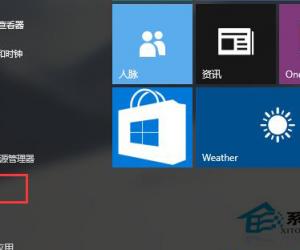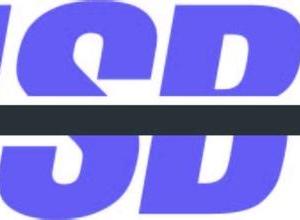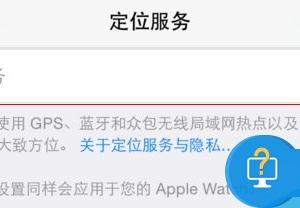PDF文件中的空白页如何删除方法步骤 pdf文件中的空白页删除不了怎么办
发布时间:2017-03-22 09:46:54作者:知识屋
PDF文件中的空白页如何删除方法步骤 pdf文件中的空白页删除不了怎么办。我们在使用电脑的时候,总是会遇到很多的电脑难题。当我们在遇到了需要删除PDF文件中的空白页的时候,我们应该怎么操作呢?一起来看看吧。
1、下载PDF-XChange Viewer,然后进行安装该软件。
2、安装之后,在桌面上生成一个“PDF-XChange Viewer”快捷方式。
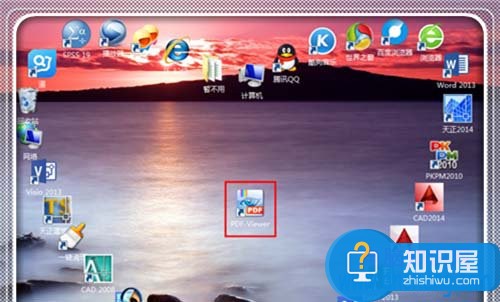
3、找到需要删除空白页的PDF文件,右键点击,选择“打开方式”,选择“PDF-XChange Viewer”。
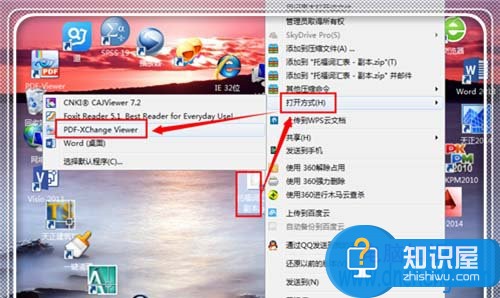
4、这里可以看到,有几页空白页,需要将其删除。
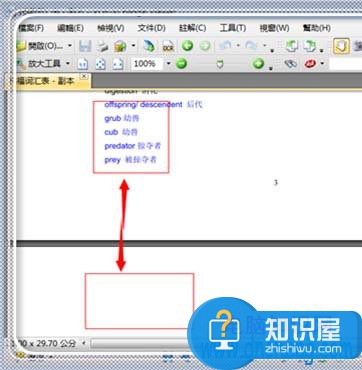
5、点击上方菜单栏的“文件”,然后点击“删除页面”或者使用快捷方式“ctrl+shift+D”。
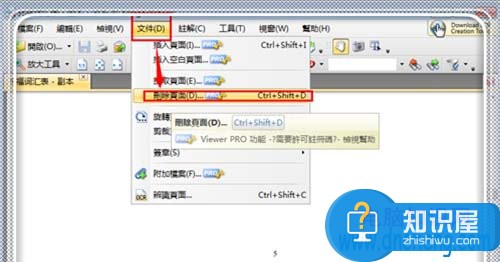
6、进入删除页面设置中,如果是删除连续的页面,中间用“-”连接,如删除第7页到第15页,输入为:7-15,如果是不连续的,中间用逗号相隔,如删除第3页,第6页,第8页,输入为:3,6,8。这里删除4-6页,故输入4-6,点击“确定”。
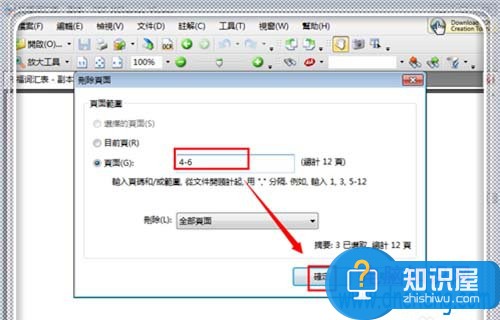
7、问是否删除页面,点击“确定”确定信息。
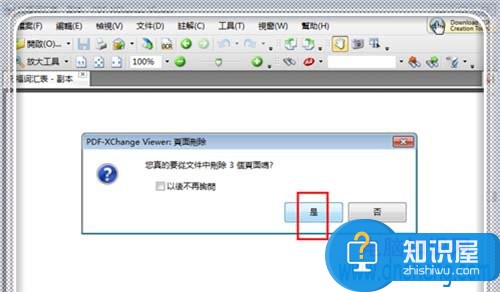
8、这时候可能会出现警示信息,不用管这个信息,直接点击“是”。

9、这时候不需要的页面就成功删除,剩下留下的页面,不过本方式中的剩下的页面是不会成为连续的页面的也就是说,删除的页面就会缺下。不过这对阅读是没有什么影响的。
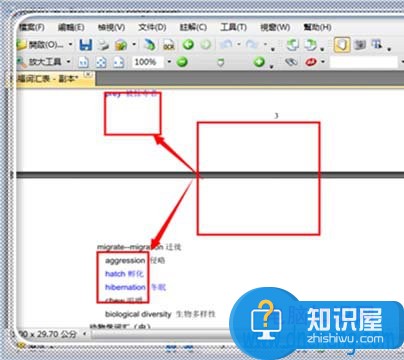
10、操作完成,别忘记保存了。直接使用“ctrl+s”保存,或者是点击“文件”——“保存”,保存文件。
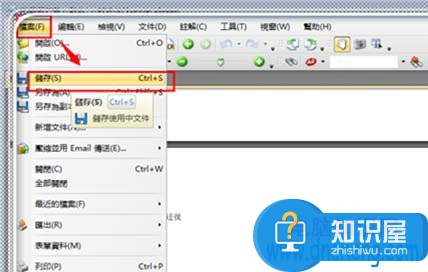
对于我们在遇到了需要及你在能够这样的操作的时候,我们就可以利用到上面给你们介绍的解决方法进行处理,希望能够对你们有所帮助。
知识阅读
软件推荐
更多 >-
1
 一寸照片的尺寸是多少像素?一寸照片规格排版教程
一寸照片的尺寸是多少像素?一寸照片规格排版教程2016-05-30
-
2
新浪秒拍视频怎么下载?秒拍视频下载的方法教程
-
3
监控怎么安装?网络监控摄像头安装图文教程
-
4
电脑待机时间怎么设置 电脑没多久就进入待机状态
-
5
农行网银K宝密码忘了怎么办?农行网银K宝密码忘了的解决方法
-
6
手机淘宝怎么修改评价 手机淘宝修改评价方法
-
7
支付宝钱包、微信和手机QQ红包怎么用?为手机充话费、淘宝购物、买电影票
-
8
不认识的字怎么查,教你怎样查不认识的字
-
9
如何用QQ音乐下载歌到内存卡里面
-
10
2015年度哪款浏览器好用? 2015年上半年浏览器评测排行榜!